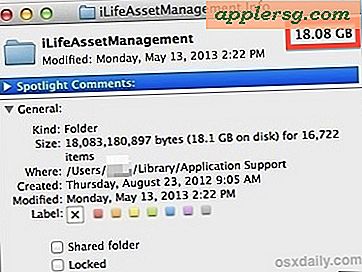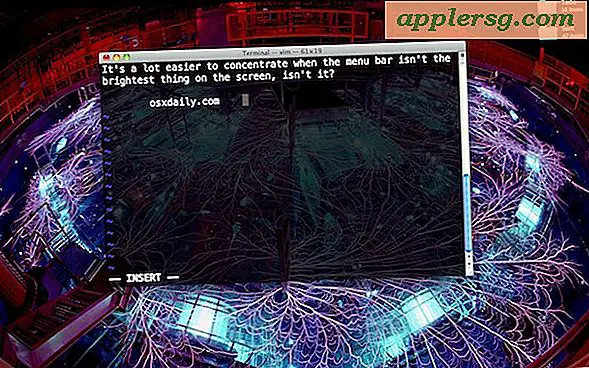फैक्स मशीन कैसे प्रोग्राम करें
अपनी नई फ़ैक्स मशीन को प्रोग्राम करना सुनिश्चित करता है कि आपका फ़ोन नंबर, व्यवसाय का नाम, दिनांक और समय प्रत्येक फ़ैक्स किए गए दस्तावेज़ के साथ शामिल है। यह जानकारी आपके व्यवसाय के लिए अमूल्य हो सकती है यदि आप स्वीकृति के लिए समय सीमा के साथ ग्राहक उद्धरण फैक्स कर रहे हैं। बेशक, प्रत्येक फ़ैक्स पर इस जानकारी को शामिल करने से आपके दस्तावेज़ भी बन जाते हैं और अंततः आपका व्यवसाय अधिक पेशेवर दिखाई देता है। इंटरनेट की समझ रखने वाले ग्राहक सूचना की शीघ्रता से अपेक्षा करते हैं। इसलिए, लेन-देन को शीघ्रता से अंतिम रूप देने के लिए फ़ैक्स मशीन का उपयोग करने से आपके ग्राहक आधार में वृद्धि हो सकती है।
फ़ैक्स मशीन पर "सेटअप" कहने वाला बटन दबाएं।
आप जिस विकल्प को प्रोग्राम करना चाहते हैं, उस पर जाने के लिए दाईं ओर इंगित करने वाली तीर कुंजी का उपयोग करें। विकल्प गिने जाते हैं।
"बेसिक फ़ैक्स सेटअप" के लिए विकल्प चुनें। जब आप दाएँ तीर कुंजी का उपयोग करके उस विकल्प पर पहुँचते हैं तो आप "ओके" बटन दबाकर इसे चुनते हैं। दिनांक और समय पर फिर से "ओके" पुश करें।
आज की तारीख और समय दर्ज करें। दाएं या बाएं जाने के लिए तीर कुंजियों का उपयोग करें और फिर प्रत्येक सही संख्या दर्ज करने के लिए संख्या कुंजी पैड का उपयोग करें। सही तिथि और समय दर्ज करने के बाद "ओके" दबाएं। स्क्रीन रेडी मोड में वापस आ सकती है।
"मूल फ़ैक्स सेटअप" पर वापस जाने के लिए पिछले चरणों को दोहराएं। प्रोग्राम के अगले चरण "फ़ैक्स हैडर" पर जाने के लिए अपनी तीर कुंजी का उपयोग करें। फिर से "ओके" बटन दबाएं। व्यवसाय नाम दर्ज करने के लिए कुंजी पैड का उपयोग करें जिसे आप प्रत्येक फ़ैक्स पर दिखाना चाहते हैं। जब आप "ओके" पुश करना समाप्त कर लें, तो आपको अपना फैक्स नंबर दर्ज करने के लिए कहा जाएगा। अपना फ़ैक्स नंबर दर्ज करने के लिए कीपैड का उपयोग करें और फिर "ओके" दबाएं।
"मूल फ़ैक्स सेटअप" पर वापस जाने के लिए चरणों को दोहराएं। इस बार जवाब देने के लिए रिंग्स चुनें और "ओके" को पुश करें। यदि आप केवल फ़ैक्स मशीन को समर्पित लाइन का उपयोग कर रहे हैं, तो "1" रिंग चुनें। यदि आप इसे फोन लाइन के लिए भी इस्तेमाल कर रहे हैं, तो आप शायद रिंगों की संख्या बढ़ाना चाहते हैं। अपना नंबर चुनें और "ओके" दबाएं।
यह पता लगाने के लिए कि क्या आपको उन्हें बदलने की आवश्यकता है, "बेसिक फ़ैक्स सेटअप" में स्थित अन्य विकल्पों को देखें। उनमें "फैक्स पेपर साइज" शामिल है, यदि आप नियमित 8.5x11 इंच के पेपर का उपयोग नहीं कर रहे हैं तो इसे प्रोग्राम करें। "टोन या पल्स डायलिंग" यदि आप अभी भी पल्स का उपयोग कर रहे हैं तो आपको इस विकल्प को बदलने की आवश्यकता होगी। "रिंग और बीप वॉल्यूम" यदि आप नोटिस करते हैं कि ध्वनि आपके काम या ग्राहकों को परेशान कर रही है तो इस विकल्प को बदल दें। यदि आप शहर से बाहर जा रहे हैं और चाहते हैं कि आपके फैक्स कहीं अग्रेषित हों तो "फैक्स अग्रेषण" विकल्प का उपयोग करें।
टिप्स
अन्य विकल्प जिन्हें प्रोग्राम करने की आवश्यकता नहीं है, लेकिन आपको मदद मिल सकती है, वे हैं स्पीड डायल। यदि आप एक ही नंबर पर अक्सर फैक्स भेजते हैं, तो हो सकता है कि आप उन्हें स्पीड डायल में दर्ज करना चाहें। उन्नत सेटअप विकल्पों में रिंग पैटर विकल्प, रीडायल विकल्प और कमी विकल्प शामिल हैं। जब तक आपके व्यवसाय को इन विकल्पों की आवश्यकता न हो, इन्हें प्रोग्राम करने की आवश्यकता नहीं है।